2.7 新規オプジェクトに関して。
- このフォーラムに新しいトピックを立てることはできません
- このフォーラムではゲスト投稿が禁止されています
5件表示
(全5件)
すべてのコメント一覧へ
投稿ツリー
nanao
 投稿数: 25
投稿数: 25
 投稿数: 25
投稿数: 25
ビギナーで素朴な質問です。
シーンの途中でレイヤーを使って新たなオプジェクトをそのタイムライン上で途中から出現させるにはどうすれば良いのでしょうか?
そのレイヤーのタイムライン、キーフレーム以前を削除すると元のレイヤー1も一緒に削除されます。
properties>object>relation>layersのレイヤー上の右クリックからinsert keyframe{I}を選択する等々・・・を試したのですが、
うまく出来ません。
何か別の方法があると思うのですが?
このような簡単な事でシーンを分けて繋げる?なんてありえ無いと思いますし何卒宜しくお願いします。
この件で現在制作Stopしています。
以上
シーンの途中でレイヤーを使って新たなオプジェクトをそのタイムライン上で途中から出現させるにはどうすれば良いのでしょうか?
そのレイヤーのタイムライン、キーフレーム以前を削除すると元のレイヤー1も一緒に削除されます。
properties>object>relation>layersのレイヤー上の右クリックからinsert keyframe{I}を選択する等々・・・を試したのですが、
うまく出来ません。
何か別の方法があると思うのですが?
このような簡単な事でシーンを分けて繋げる?なんてありえ無いと思いますし何卒宜しくお願いします。
この件で現在制作Stopしています。
以上
投票数:3
平均点:6.67
完全無欠猫
 居住地: 兵庫
投稿数: 750
居住地: 兵庫
投稿数: 750
 居住地: 兵庫
投稿数: 750
居住地: 兵庫
投稿数: 750
質問する際には可能な限り使用OSとBlender versionを記載して質問することを勧めます。
問題によってはそれが不明だと判断しかねることもありますので・・・。
outlinerの該当objectのcameraアイコンにkeyframeを設定すれば出来ると思いますよ。
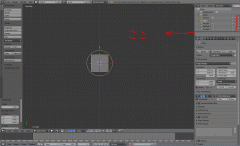
問題によってはそれが不明だと判断しかねることもありますので・・・。
outlinerの該当objectのcameraアイコンにkeyframeを設定すれば出来ると思いますよ。
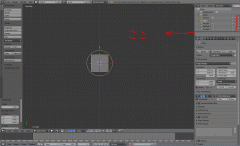
投票数:7
平均点:4.29
nanao
 投稿数: 25
投稿数: 25
 投稿数: 25
投稿数: 25
ご回答頂きましたが今ひとつ解りません。
右端のカメラ全てを ここにと矢印で表してくれていますが???
先述のご質問どおりの再度申し上げますが、 どこの位置でもタイムラインの設定はできます。
しかしその設定した以前は表示させない、設定した以降から新しいObjectを表示させたいと言うのがご質問の真意なのですが、
すいませんがもう少し詳細にお教え願いたいのですが、宜しくお願いします。
「ここ」にドラックする? すいませんとにかくビギナーですので悪しからずです。
試しにアウトライナーエディタの目のアイコンを消すとOpjectは当然消えますが、タイムラインで設定した位置で目のアイコンを押しても結局効果はありません。
くどい様ですが新規Objectの追加はいくらでも出来るのですが それを途中から表示させたい又途中から消したいという
簡単なことなのですが
通常の感覚ではレイヤーと言うのは個別の設定が出来ると思うのですがそのタイムラインについても・・・・
でもBlenderと言うか?3Dソフトは又違うのですね。 以上
右端のカメラ全てを ここにと矢印で表してくれていますが???
先述のご質問どおりの再度申し上げますが、 どこの位置でもタイムラインの設定はできます。
しかしその設定した以前は表示させない、設定した以降から新しいObjectを表示させたいと言うのがご質問の真意なのですが、
すいませんがもう少し詳細にお教え願いたいのですが、宜しくお願いします。
「ここ」にドラックする? すいませんとにかくビギナーですので悪しからずです。
試しにアウトライナーエディタの目のアイコンを消すとOpjectは当然消えますが、タイムラインで設定した位置で目のアイコンを押しても結局効果はありません。
くどい様ですが新規Objectの追加はいくらでも出来るのですが それを途中から表示させたい又途中から消したいという
簡単なことなのですが
通常の感覚ではレイヤーと言うのは個別の設定が出来ると思うのですがそのタイムラインについても・・・・
でもBlenderと言うか?3Dソフトは又違うのですね。 以上
投票数:4
平均点:5.00
完全無欠猫
 居住地: 兵庫
投稿数: 750
居住地: 兵庫
投稿数: 750
 居住地: 兵庫
投稿数: 750
居住地: 兵庫
投稿数: 750
blenderの操作パネルでは大抵の変更可能な箇所でマウスの右クリックをするとポップアップメニューが出ます。
(公式マニュアル読めば書いてあると思うが・・・)
例えばObject-AというObjectを最初は非表示にしておきたければ前述の箇所でObject-Aのcameraアイコンを非表示に設定する。
そしてそのcameraアイコンの上でマウスを右クリックしてメニューを開いてInsert Keyframesを実行する。
これでそのobjectの表示状態が記録される。
次にObject-Aを表示したいframe位置までTimelineのframeを移動して、Object-Aのcameraアイコンを表示に設定する。
そしてそのcameraアイコンの上でマウスを右クリックしてメニューを開いてInsert Keyframesを実行する。
公式マニュアルはこのサイトのクイックリンクにあるはずなので一読した方がいい。
全て日本語になっているわけではないが読むべきです。
公式マニュアル
ちなみに「キーフレームの作成」はここ。
公式マニュアルを読む時の注意点:
古い版のマニュアルでも基本的な概念を理解するために目を通すべき。
常に最新の版のマニュアルがあるわけではない・・・。
最新版と掲載されているマニュアルの版が異なれば掲載されている図も実際とは異なるかも知れない。
当然だが追加された機能とかについては説明がない・・。
だから・・・公式マニュアルは読むが基本概念を理解する程度に。
後はクイックリンクにあるチュートリアルの中から好みのものを選択して調べる。
サンプルを付けておきます。
これはレンダリングで表示/非表示をする版。
:download:renderflip.blend
これはレンダリングとViewで表示/非表示をする版。
:download:renderflipwithview.blend
基本的にEyeアイコンを切り替えればViewでの表示/非表示の切り替えにはなりますが、cameraも設定していないとレンダリングした時には表示/非表示の切り替えにはなりません。
成果物としてレンダリング結果(表示を切替えたいとの事なのでたぶんアニメ?)で切替をしたいのであればcameraで表示/非表示を切り替えればいい。
この時Viewで切り替わらなくても問題はない。
Viewでも切替えたいのなら上記のようにEyeアイコンも設定。
たぶん勘違いされているかも知れないのでもうひとつ。
Keyframeを追加する際には何を記録するかを選択します。(Object毎に)
locationは記録するけどrotationは記録しないとか選択できます。
そのobjectにどのようなkeyが設定されているのかがわからなければGraph Editorを開けばあるはずです。
(公式マニュアル読めば書いてあると思うが・・・)
例えばObject-AというObjectを最初は非表示にしておきたければ前述の箇所でObject-Aのcameraアイコンを非表示に設定する。
そしてそのcameraアイコンの上でマウスを右クリックしてメニューを開いてInsert Keyframesを実行する。
これでそのobjectの表示状態が記録される。
次にObject-Aを表示したいframe位置までTimelineのframeを移動して、Object-Aのcameraアイコンを表示に設定する。
そしてそのcameraアイコンの上でマウスを右クリックしてメニューを開いてInsert Keyframesを実行する。
公式マニュアルはこのサイトのクイックリンクにあるはずなので一読した方がいい。
全て日本語になっているわけではないが読むべきです。
公式マニュアル
ちなみに「キーフレームの作成」はここ。
公式マニュアルを読む時の注意点:
古い版のマニュアルでも基本的な概念を理解するために目を通すべき。
常に最新の版のマニュアルがあるわけではない・・・。
最新版と掲載されているマニュアルの版が異なれば掲載されている図も実際とは異なるかも知れない。
当然だが追加された機能とかについては説明がない・・。
だから・・・公式マニュアルは読むが基本概念を理解する程度に。
後はクイックリンクにあるチュートリアルの中から好みのものを選択して調べる。
サンプルを付けておきます。
これはレンダリングで表示/非表示をする版。
:download:renderflip.blend
これはレンダリングとViewで表示/非表示をする版。
:download:renderflipwithview.blend
基本的にEyeアイコンを切り替えればViewでの表示/非表示の切り替えにはなりますが、cameraも設定していないとレンダリングした時には表示/非表示の切り替えにはなりません。
成果物としてレンダリング結果(表示を切替えたいとの事なのでたぶんアニメ?)で切替をしたいのであればcameraで表示/非表示を切り替えればいい。
この時Viewで切り替わらなくても問題はない。
Viewでも切替えたいのなら上記のようにEyeアイコンも設定。
たぶん勘違いされているかも知れないのでもうひとつ。
Keyframeを追加する際には何を記録するかを選択します。(Object毎に)
locationは記録するけどrotationは記録しないとか選択できます。
そのobjectにどのようなkeyが設定されているのかがわからなければGraph Editorを開けばあるはずです。
投票数:5
平均点:8.00
nanao
 投稿数: 25
投稿数: 25
 投稿数: 25
投稿数: 25
試験的にやって見ましたら巧く出来ました。
ObjectのEye,camera,の入り切りとそれに対する右クリックの設定ですね!
仮のレンダリングも巧く出来ました。
現在製作中に早速利用致します。
助かりました。本当に有り難う御座いました。
以上
ObjectのEye,camera,の入り切りとそれに対する右クリックの設定ですね!
仮のレンダリングも巧く出来ました。
現在製作中に早速利用致します。
助かりました。本当に有り難う御座いました。
以上
投票数:4
平均点:5.00
5件表示
(全0件)
すべてのコメント一覧へ
ログイン
クイックリンク
2021/07/01版
●Blender.org
BlenderFoundation
- Blenderのダウンロード
- 公式チュート等
- 公式マニュアル(和訳)
●ニュース(英文)
BlenderNation
●Blenderコミュニティ
blenderartists.org
●Blender Q&A
- Blender Stack Exchange
●テストビルド
Buildbot(自動生成)
●開発関連
公式開発サイト
Blender開発blog
Blender Wiki
●Blender.org
BlenderFoundation
- Blenderのダウンロード
- 公式チュート等
- 公式マニュアル(和訳)
●ニュース(英文)
BlenderNation
●Blenderコミュニティ
blenderartists.org
●Blender Q&A
- Blender Stack Exchange
●テストビルド
Buildbot(自動生成)
●開発関連
公式開発サイト
Blender開発blog
Blender Wiki
